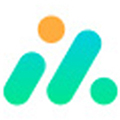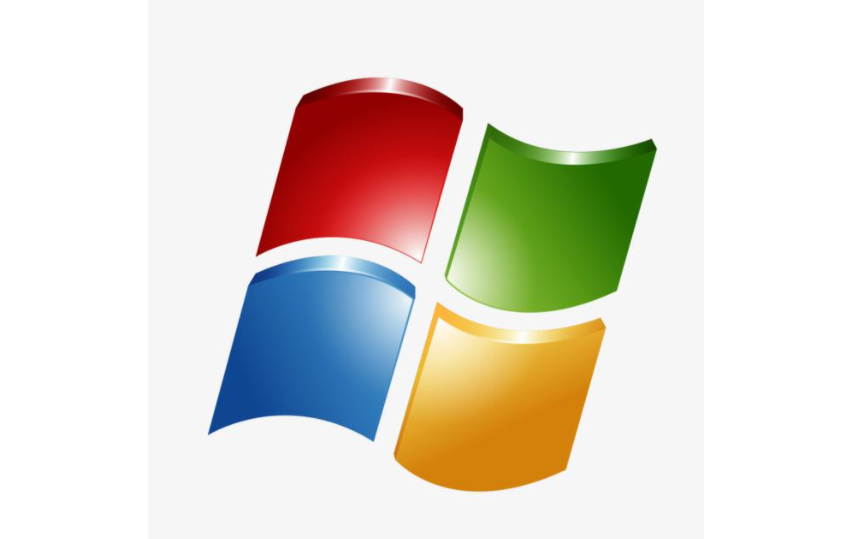 Windows照片查看器最新版是一款非常好用和优秀的自带图片查看软件。Windows照片查看器最新版windows图片查看器是以一个动态链接库的形式存在电脑系统中,Windows照片查看器官方版用户不需要安装软件独立的程序,只要将软件dll文件进行安装,就可以打开去使用图片查看器了。
Windows照片查看器最新版是一款非常好用和优秀的自带图片查看软件。Windows照片查看器最新版windows图片查看器是以一个动态链接库的形式存在电脑系统中,Windows照片查看器官方版用户不需要安装软件独立的程序,只要将软件dll文件进行安装,就可以打开去使用图片查看器了。
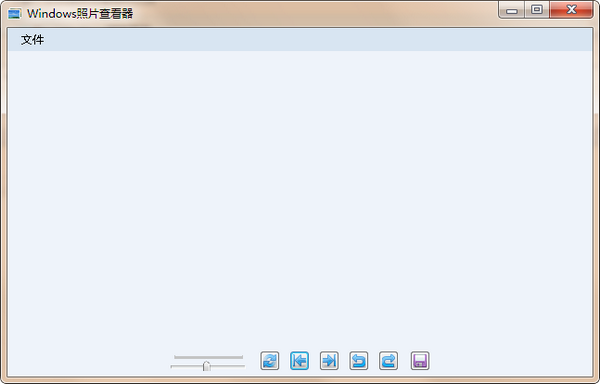
相关推荐
| 相关软件 | 版本说明 | 下载地址 |
|---|---|---|
| ACDSee看图 | 最新版 | 查看 |
| 2345看图王免费版 | 全球最快图片引擎 | 查看 |
| HoneyView | 轻量级图像浏览工具 | 查看 |
| 极速看图 | 秒开百兆大图 | 查看 |
| FSViewer | 官方版 | 查看 |
软件特色
【编辑功能】
通过Windows图片和传真查看器,我们可以放大或缩小图像预览大小;以窗口的全屏大小或最佳适应查看图像管理图像文件,以及打印、保存、删除或更改文件详细信息,并实现将图像向右或向左旋转90度等超强功能。还可以利用批注工具栏预览文件或下载IFF文件以及对其添加批注。此工具栏使您能够画线、矩形框等以突出显示文件某个部分或向文件添加文本批注。通过编辑属性(如线宽、字体和颜色),可以自定义批注,甚至可以将个人图片用做屏幕保护程序。
【浏览图片和幻灯片】
双击图片文件,系统会自动使用Windows图片和传真查看器浏览。我们还可以单击“上一幅/下一幅”按钮来切换图片,单击左边的“作为幻灯片查看”按钮(也可以使用快捷键F11)即可按幻灯片方式显示图片。 在幻灯片放映时,屏幕右上角会出现一个工具栏(如右图所示),提供开始、暂停、向前、向后或停止幻灯片放映的操作。您也可以使用左右箭头键向后或向前移动图片,或单击照片向前放映。
软件功能
设备驱动与连接
驱动软件是连接bizhub 3000MF打印机与电脑的桥梁,确保打印机能够被电脑正确识别并与其进行通信。通过安装此驱动,用户可以在电脑上实现与打印机的无缝连接,从而进行各种打印操作。
打印功能支持
驱动软件为bizhub 3000MF打印机提供了全面的打印功能支持。用户可以通过电脑向打印机发送打印任务,包括文档、图片等各种格式的文件。驱动软件确保打印任务能够准确、高效地传输到打印机,并按照用户的设置进行打印。
高级打印设置
除了基本的打印功能外,驱动软件还提供了丰富的打印设置选项。用户可以根据需要调整打印质量、纸张大小、打印份数等参数,以获得满足自己需求的打印效果。
设备状态监控
驱动软件可以实时监控bizhub 3000MF打印机的状态,包括墨盒剩余量、纸张数量、故障提示等。这有助于用户及时了解打印机的使用情况,以便及时采取相应措施,确保打印机的正常运行。
软件更新与维护
驱动软件通常还具备更新和维护功能,可以自动检测并提示用户更新最新的驱动程序或固件,以优化打印机的性能和稳定性。
使用方法
一、下载打开软件。
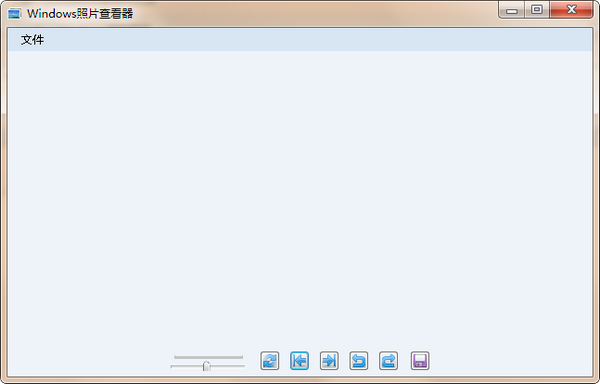
二、随便选择一张图片,将默认打开方式修改为它。
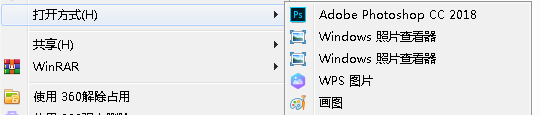
三、随便打开一张图片就是使用该软件了。
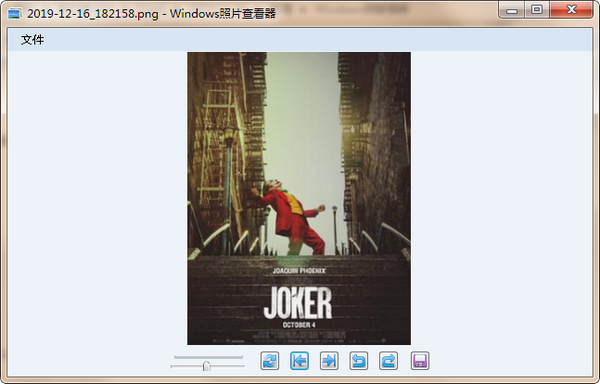
常见问答
一、电脑的Windows图片查看器找不到怎么办?
答:1、鼠标右键点击桌面空白处,然后点击新建——文本文档。2、打开刚才新建的文本文档,将如下代码复制粘贴进去Windows Registry Editor Version 5.00; Change Extension's File Type [HKEY_CURRENT_USERSoftwareClasses.jpg] @="PhotoViewer.FileAssoc.Tiff"; Change Extension's File Type [HKEY_CURRENT_USERSoftwareClasses.jpeg] @="PhotoViewer.FileAssoc.Tiff"; Change Extension's File Type [HKEY_CURRENT_USERSoftwareClasses.gif] @="PhotoViewer.FileAssoc.Tiff"; Change Extension's File Type [HKEY_CURRENT_USERSoftwareClasses.png] @="PhotoViewer.FileAssoc.Tiff"; Change Extension's File Type [HKEY_CURRENT_USERSoftwareClasses.bmp] @="PhotoViewer.FileAssoc.Tiff"; Change Extension's File Type [HKEY_CURRENT_USERSoftwareClasses.tiff] @="PhotoViewer.FileAssoc.Tiff"; Change Extension's File Type [HKEY_CURRENT_USERSoftwareClasses.ico] @="PhotoViewer.FileAssoc.Tiff"。3、将代码粘贴进去文本文档后,点击页面左上方的文件——保存即可。
4、然后我们关闭刚才的文本文档,将该文本文档的文件名更改为“Windows照片查看器.REG”,注意后缀名得由txt更改为REG。
5、这个时候会弹出更改后缀名可能会导致文件不可用提醒,我们不用管,点击是即可。
6、更改后缀名后,可以看到该文件变为注册文件了,我们鼠标双击打开它。
7、点击确定将改文件添加到注册表中。
8、右键点击选择一个图片文件,就可以看到打开方式中有Windows图片查看器,我们点击用Windows图片查看器打开即可
二、windows图片查看器的快捷键有哪些?
答:1、恢复默认比例:键盘ESC键;
2、上一张图片:键盘左键;
3、下一张图片:键盘右键;
4、上移图片:键盘上键;
5、下一图片:键盘下键;
6、复制:键盘Ctrl+C
7、图片缩小:小键盘减号键、 鼠标滚轮前滑;
8、删除:键盘Delete键;
9、图片放大:小键盘加号键、 鼠标滚轮后滑。
安装步骤
1.下载Windows10照片查看器的安装包
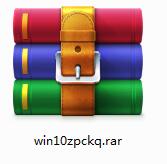
2.下载后,将压缩包解压到以此软件命名的文件夹内
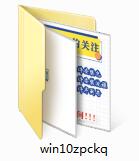
3.打开文件夹,双击“exe”程序
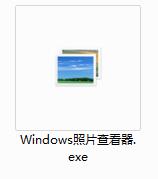
4.Windows10照片查看器为绿色软件,无需安装即可使用
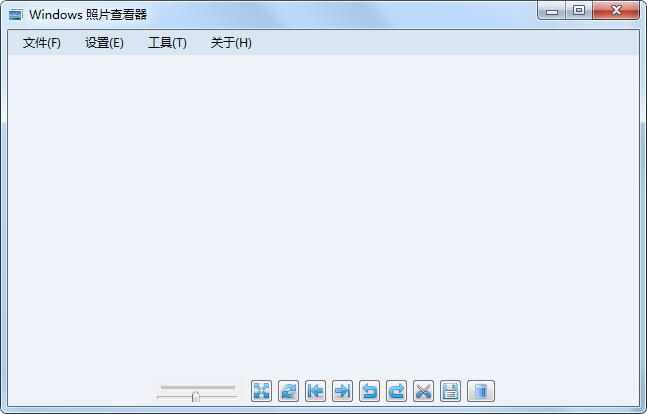
使用说明
1、首先按Win+R打开运行,输入regedit打开注册表编辑器。
2、展开后得到:HKEY_LOCAL_MACHINESOFTWAREMicrosoftWindows Photo ViewerCapabilitiesFileAssociations
3、在右侧新建“字符串值”,将新建值名称改为要关联的文件扩展名,比如“.jpg”,数值数据填写为“PhotoViewer.FileAssoc.Tiff”。
4、之后在jpg文件的右键打开方式中你就能看到传统的Windows照片查看器了;
5、其他类型图片设置方法同上,在添加注册表键值时,数值数据一律填写为“PhotoViewer.FileAssoc.Tiff”。
6、如果你觉得一个一个修改太麻烦,可以新建txt文档,将以下代码复制到文档,保存后把后缀改为reg,双击导入注册表即可。


 360看图软件 官方版 v1.0.1.1153
360看图软件 官方版 v1.0.1.1153
 2345看图王免费版 v11.5.0.11634
2345看图王免费版 v11.5.0.11634
 FSViewer 中文版 v7.7
FSViewer 中文版 v7.7
 ACDSee看图软件 绿色版v2.7.0.2770
ACDSee看图软件 绿色版v2.7.0.2770
 XnViewMP 电脑版 v1.4.4
XnViewMP 电脑版 v1.4.4
 ACDSee Pro 10 中文版
ACDSee Pro 10 中文版